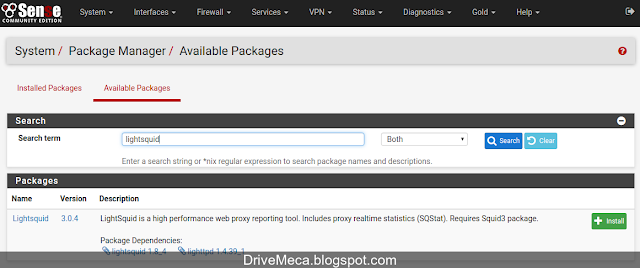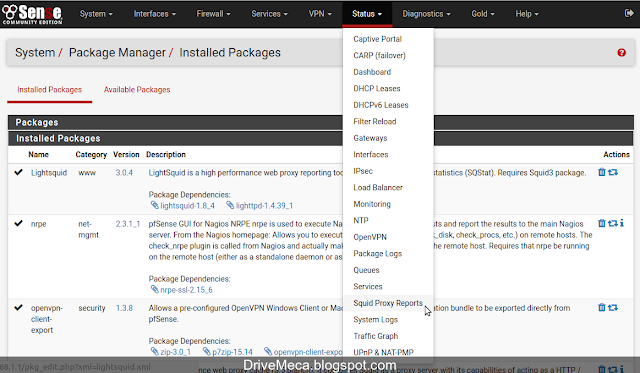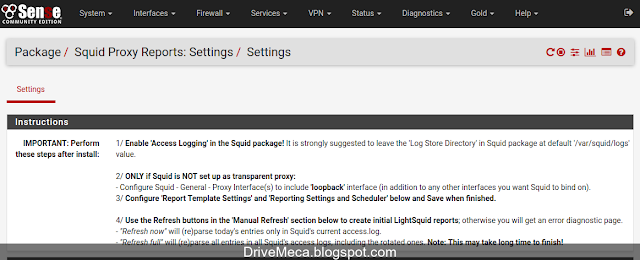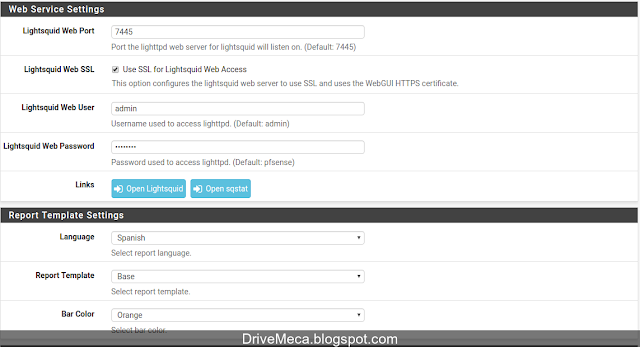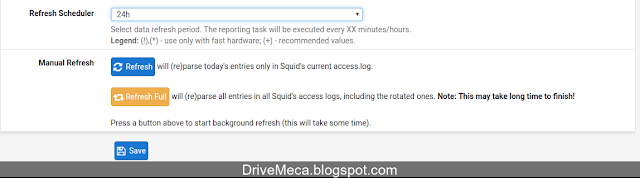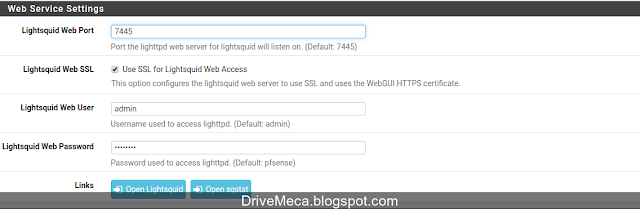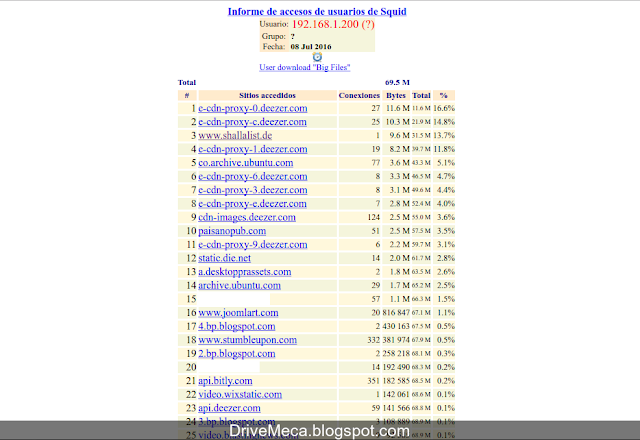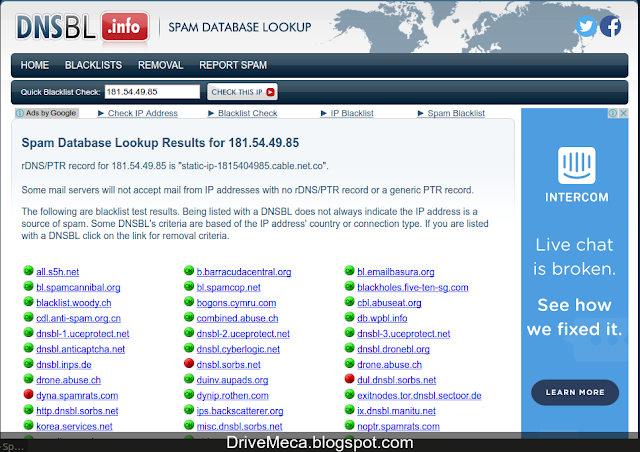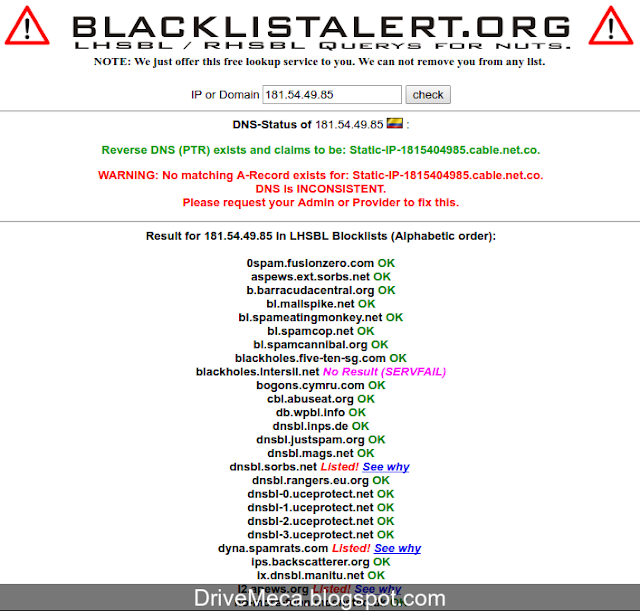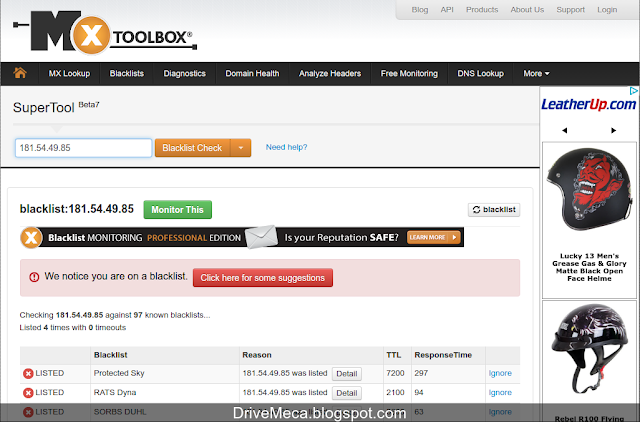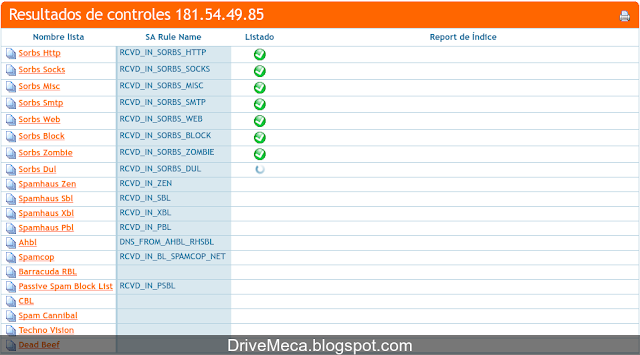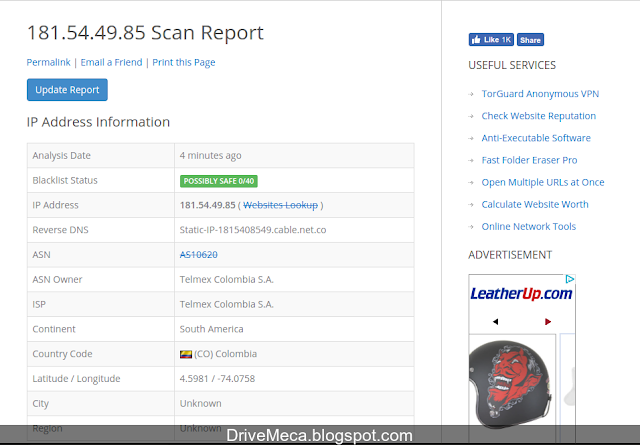Bien, ya tienes tu Squid Proxy funcionando en pfSense y crees que no puedes sacarle mas provecho. Pues no, no sabes donde están navegando tus usuarios (no creo que tengas tiempo o paciencia para estudiar de forma manual el log de Squid), o que paginas son las mas populares, que usuario es el que mas consume el valioso ancho de banda, etc. Para estas y mas preguntas te sugiero que comiences a graficar el log de squid en tu pfSense y este sera el tema del articulo de hoy, como instalar y configurar Lightsquid en pfSense para sacar estadísticas de Squid. Este pfSense Tutorial como ya es costumbre en este blog es totalmente en español y paso a paso con screenshoots para que sea lo mas sencillo posible independientemente tu nivel de conocimiento del tema
Requerimientos para Lightsquid en pfSense
- pfSense instalado y actualizado a la fecha
- pfSense Squid instalado y actualizado
- Conectividad a internet
-Abrimos un browser y navegamos a nuestro firewall pfSense y vamos al menú System - Package Manager - Available Packages. Escribimos lightsquid en la caja de texto Search term para que nos aparezca el paquete. Instalamos el paquete dando click a su botón verde Install
Configuramos pfSense Lightsquid
Web Service Settings
Lightsquid Web Port: 7445
Lightsquid Web SSL: Activo
Lightsquid Web User. admin
Lightsquid Web Password: contraseña-de-admin (por default es admin y es mejor cambiarla)
Report Template Settings
Language: Spanish
Lightsquid Web SSL: Activo
Lightsquid Web User. admin
Lightsquid Web Password: contraseña-de-admin (por default es admin y es mejor cambiarla)
Report Template Settings
Language: Spanish
Generando reportes en pfSense Lightsquid
-En la siguiente pagina veremos la pagina central de Lightsquid donde podemos ir directo a los reportes por fecha, mes, año
-Los reportes son bien desglosados para poder filtrar y encontrar lo que buscamos
-Algo muy útil es que podemos ver los accesos web de una ip en especifico pudiendo conocer que paginas consulta mas con información como cantidad de conexiones a esa pagina, URL exacto, tamaño de estas paginas, etc
Ahora ya puedes conocer un poco mas sobre las costumbres de navegación de tus usuarios y en base a eso tomar medidas para optimizar aun mas tu ancho de banda.
Artículos recomendados: pfSense SquidGuard tutorial paso a paso
Como actualizar pfSense 2.3 a su ultima versión en pocos minutos
Como configurar OpenVPN en pfSense paso a paso
Ya conocías Lightsquid en el cortafuegos pfSense, le haz sacado provecho? Te gusto el articulo? hazme un favor, compártelo en tus redes sociales (compartir es sexy). Escríbeme en los comentarios aquí debajo y pasa la voz compartiendo el tweet.
-Los reportes son bien desglosados para poder filtrar y encontrar lo que buscamos
-Algo muy útil es que podemos ver los accesos web de una ip en especifico pudiendo conocer que paginas consulta mas con información como cantidad de conexiones a esa pagina, URL exacto, tamaño de estas paginas, etc
Ahora ya puedes conocer un poco mas sobre las costumbres de navegación de tus usuarios y en base a eso tomar medidas para optimizar aun mas tu ancho de banda.
Artículos recomendados: pfSense SquidGuard tutorial paso a paso
Como actualizar pfSense 2.3 a su ultima versión en pocos minutos
Como configurar OpenVPN en pfSense paso a paso
Ya conocías Lightsquid en el cortafuegos pfSense, le haz sacado provecho? Te gusto el articulo? hazme un favor, compártelo en tus redes sociales (compartir es sexy). Escríbeme en los comentarios aquí debajo y pasa la voz compartiendo el tweet.
Sígueme en twitter , google+, facebook o email y podrás estar enterado de todas mis publicaciones.Que tanto usas tu #proxy, Estadisticas de #squid en #pfsense 2 ~ videoJuegos y Open Source https://t.co/98Y9Zhqzd6 pic.twitter.com/CaPOLQssfp
— Manuel Cabrera C (@drivemeca) July 12, 2016
Disfrútenlo.